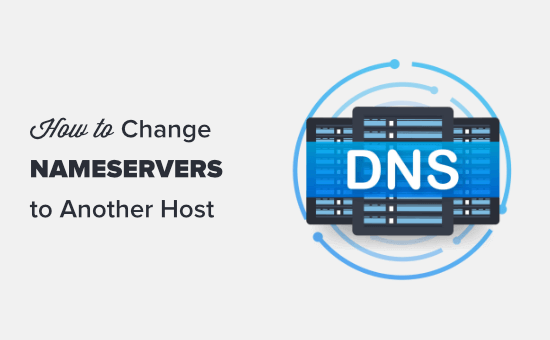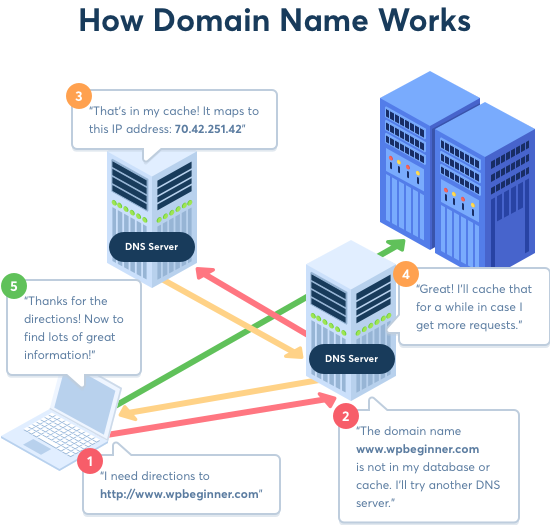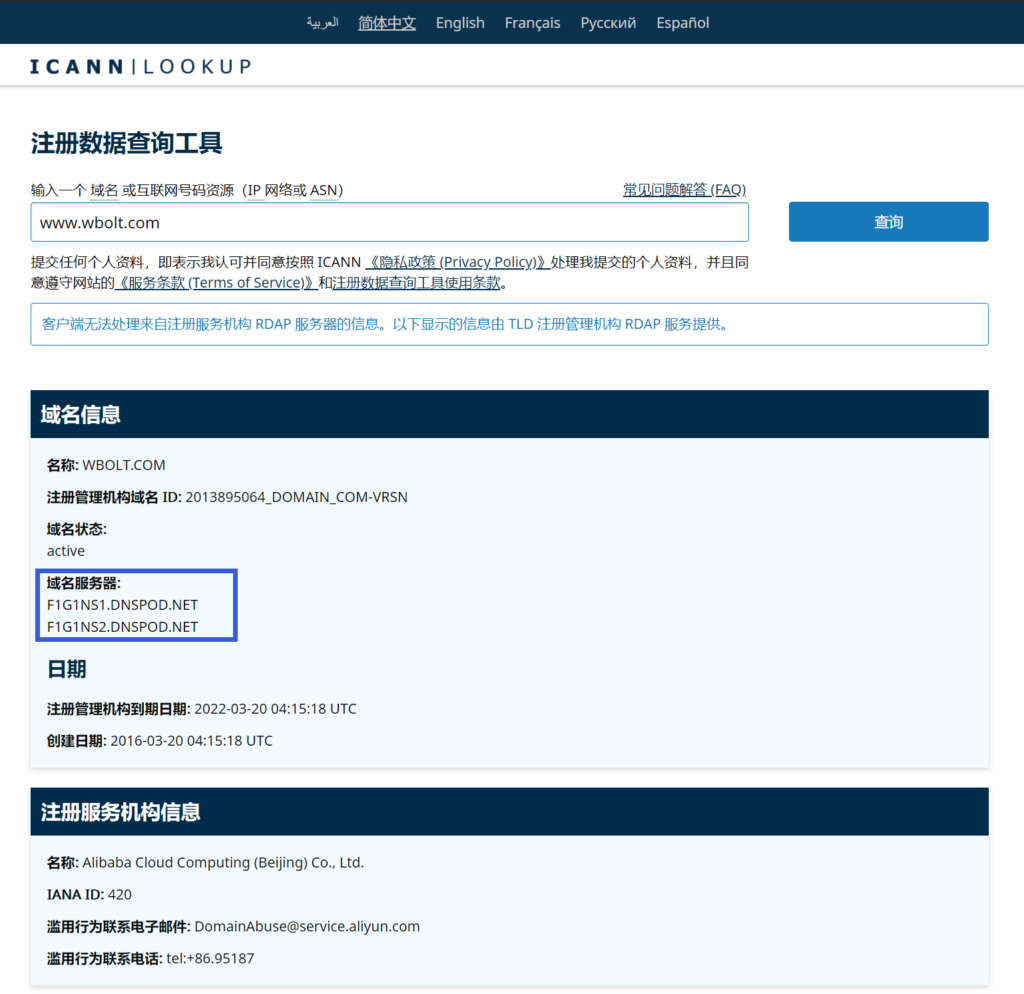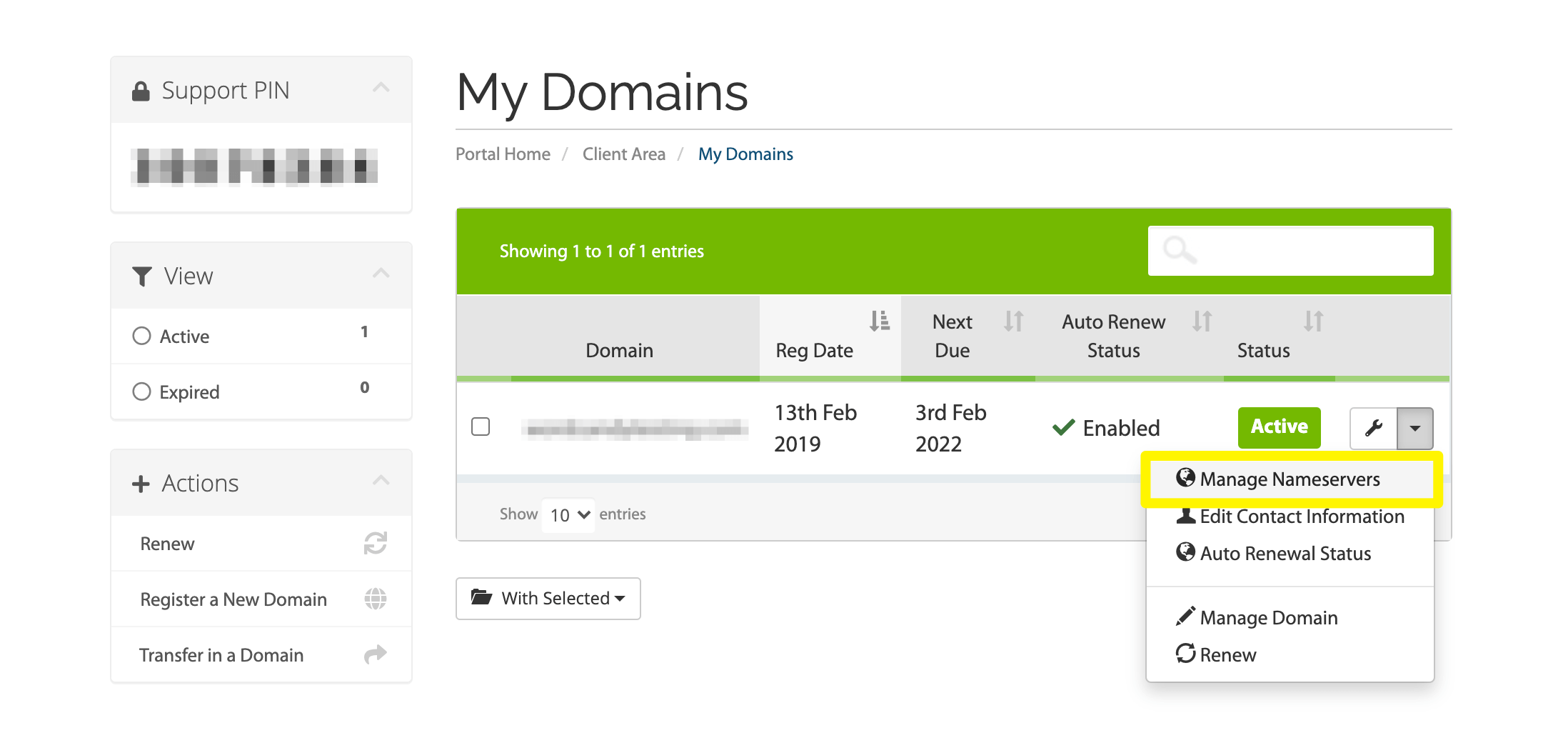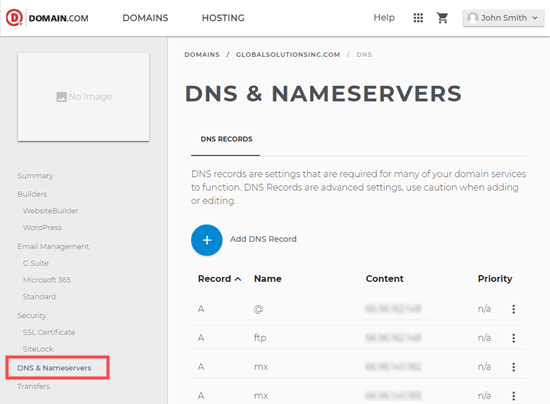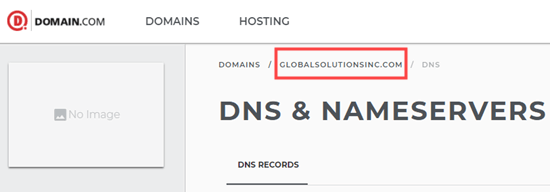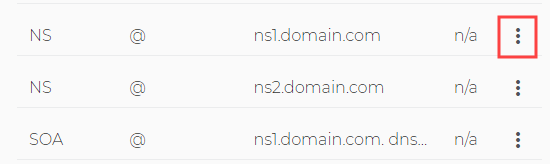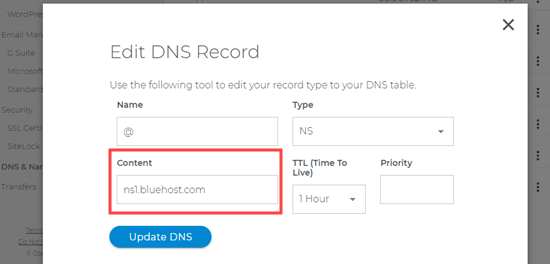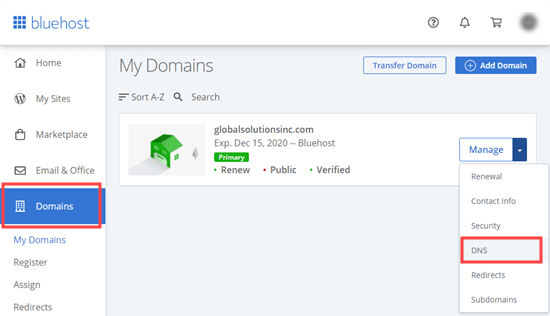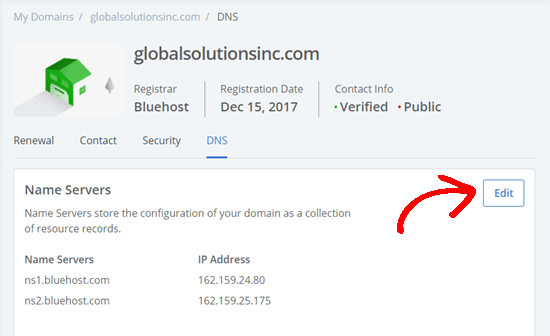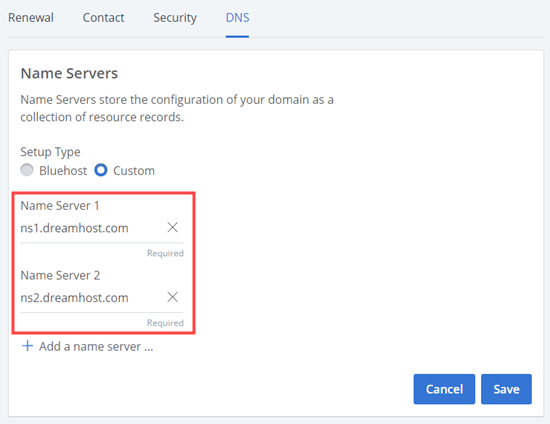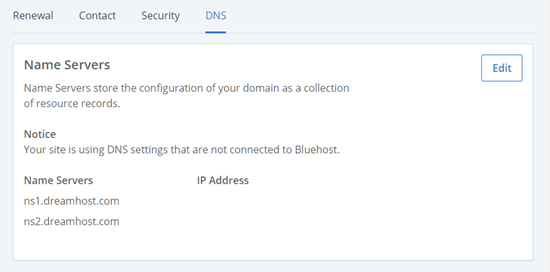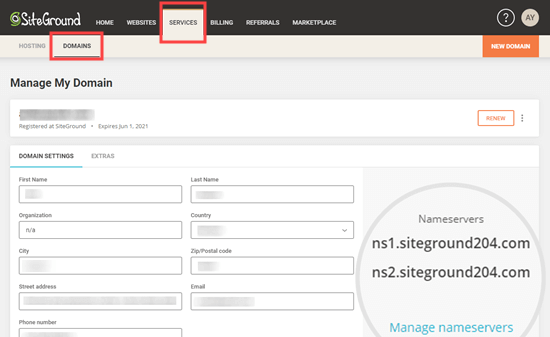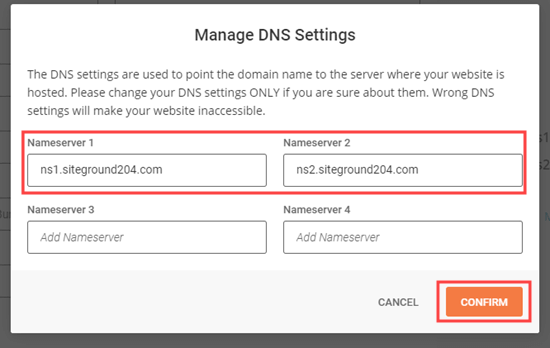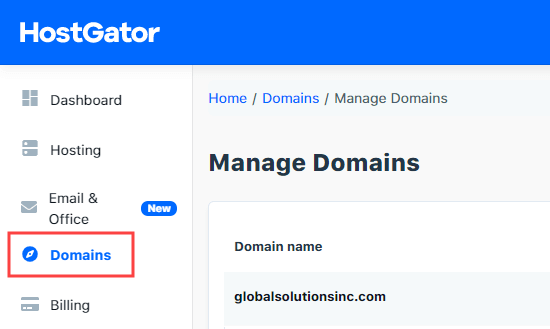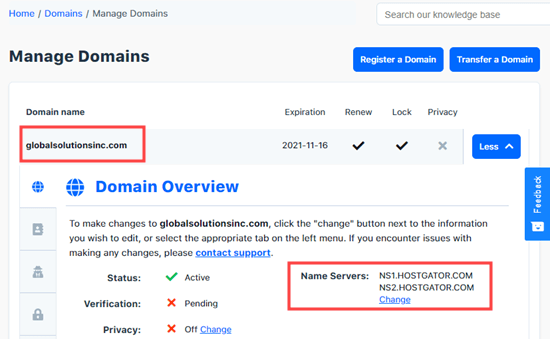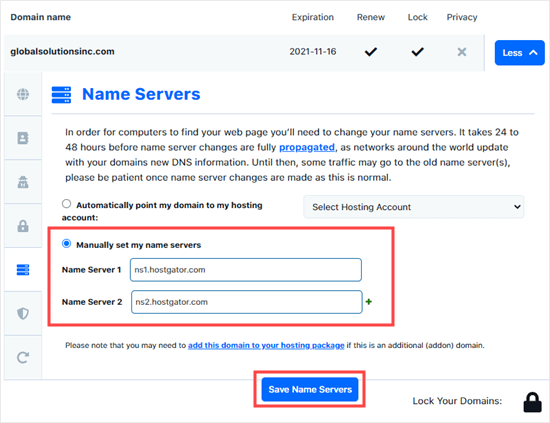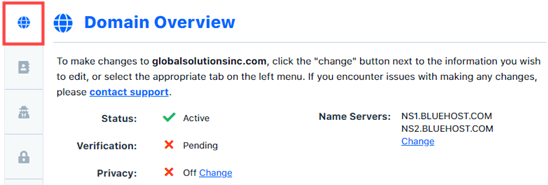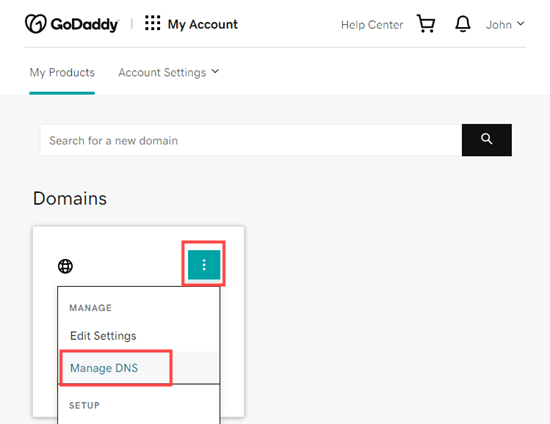如何更改域名的DNS解析服务器
域名服务器(DNS解析服务器)告诉全球域名系统在哪里可以找到一个特定的网站。域名可以让你的用户不用费力去记忆组成你的IP地址的数字。相反,他们可以使用直观的域名来记住你的网站并将其加入书签。尽管名称服务器的用途相对容易掌握,但明智的做法是熟悉如何在需要时修改名称服务器的基础知识。
这听起来可能有点技术性,但是更改DNS解析服务器实际上是一个相当简单的过程。在本教程中,我们将解释什么是域名服务器以及它们的作用。然后将一步一步地向您展示如何更改DNS解析服务器并指向其他主机或防火墙。
什么是域名服务器?
域名服务器(也称为DNS解析服务器)是域名系统全球数据库的一部分。他们的工作是告诉其他计算机在哪里可以找到域名。如果虚拟主机账号是网站文件所在的房子,域名就是房子的街道地址。DNS服务器主要是告诉互联网在哪里可以找到与域名相关联的网址。
当在Web浏览器中输入域名时,它首先向构成域名系统(DNS)服务器的全球网络发送请求。然后,这些服务器搜索与域相关联的每个DNS服务器,并相应地转发请求。例如,如果您的网站托管在Bluehost上,其DNS解析服务器信息如下:
NS1 . blue host . com
这些DNS解析服务器是由您的网站托管服务提供商管理的计算机。服务器托管公司会将用户的请求转发到存储您的网站的计算机(也称为服务器)。
简而言之,域名服务器是域名系统(DNS)的一部分,它可以帮助您的浏览器将域名解析为IP地址。DNS是一个包含域名及其相关IP地址信息的大型数据库。名称服务器使用这些DNS记录将熟悉的名称解析成浏览器可以使用的数字。
例如,当你访问一个网页时,你通常输入一个网址,如google.com或facebook.com。但是,与这些站点相关联的IP地址看起来都类似于189.60.333.253。
如果没有名称服务器,你需要记住你需要访问的每个站点的编号。虽然我们可能依靠名称而不是数字来访问网站,但浏览器仍然需要一种方法来理解这些更直观的标识符所指向的IP地址。
因此,如果你在浏览器中输入优雅的theme.com,你的计算机将会联系我们域名的服务器并询问我们网站的IP地址。然后,您的浏览器向返回的地址发出请求。
如果你愿意,你可以很容易地查看当前使用的名称服务器。解决这个问题的一个方法是使用官方的互联网名称与数字地址分配机构(ICANN)查找工具:
你也可以通过你的主机账号找到你的域名服务器。该过程将因您的提供商而异。但是,一般来说,您会在您的帐户的“域名”部分找到名称服务器信息。
选择您要查看其名称的服务器的特定地址,然后查找“管理名称服务器”或类似设置:
为什么以及何时需要更改DNS解析服务器?
很多时候,你可能不会再去想你的域名服务器。但是,有几项与管理您的网站相关的任务可能需要您(或第三方工具)与之交互。
例如,谷歌搜索控制台使用域名服务器来验证您的域名。如果你想创建一个品牌公司的电子邮件地址,你可能还需要设置谷歌的MX记录。
您需要更改DNS服务器的主要原因如下:
您正在切换虚拟主机提供商。
您正在添加DNSPod、Sucuri或Cloudflare等Web应用防火墙来保护您的网站。
您向一家公司注册了您的域名,该公司不同于您希望它指向的网站所在的公司。
您想要设置自定义名称服务器。
当您将网站移动到新的托管公司时,您需要更改域名的DNS解析服务器信息,以便它指向新的托管位置。
这是非常重要的,因为旧的服务器托管公司通常会在您的计划到期后删除您的文件。如果您不更改DNS服务器,那么您的用户将无法找到您的网站。
当你实现一个网络应用防火墙(WAF)时,WordPress WAF插件会要求你将DNS服务器指向它们。
这是所有Web应用程序防火墙(如DNSPod、Sucuri或Cloudflare)的必要步骤,因为它通过在DNS级别阻止网站服务器,帮助它们保护网站服务器免受攻击。
除了这两个常见的原因,您几乎不需要更改DNS服务器。虽然,你可能需要添加DNS记录,比如更改专业邮箱地址的MX记录等。
让我们来看看如何更改域的DNS解析服务器,并将其指向您的新主机。
如何更改域名的DNS解析服务器
改变DNS解析服务器非常简单和容易。根据您的域名注册商,该过程可能与您的略有不同,但基本步骤是相同的。
我们将介绍在几个流行的域名注册商和虚拟主机公司更换您的DNS解析服务器的说明。流程差不多,你可以直接跳到适合你的部分。
使用Domain.com更改DNS服务器
使用Bluehost更改DNS服务器
使用SiteGround更改DNS服务器
使用HostGator更改DNS服务器
使用GoDaddy更改DNS服务器
使用name price更改DNS解析服务器
在编辑DNS解析服务器之前,您需要知道要使用的新DNS解析服务器记录。您的新虚拟主机应该能够告诉您这一点。
DNS服务器通常看起来像ns1.bluehost.com和ns2.bluehost.com。一些网络主机使用IP地址代替。
提示:DSN服务器更改可能需要几个小时才能生效。如果您的网站没有立即显示在您的域名中,请耐心等待。
使用Domain.com更改DNS服务器
Domain.com是最受欢迎的域名注册商之一。在Domain.com上注册一个域名并在其他地方托管它是很容易的。
若要更改DNS服务器,您首先需要登录到您的Domain.com帐户。之后,您必须点击左侧边栏中的“DNS &名称服务器”链接。
在此页面上,您可以查看您的DNS记录。
开始之前,请确保您选择了正确的域。
确保选择正确的域名后,向下滚动直到找到NS记录。应该有两个,即ns1.domain.com和ns2.domain.com。
首先,点击ns1.domain.com旁边的更多选项图标,然后选择“编辑”。
在弹出窗口中,您需要编辑名称服务器记录。只需在“内容”框中键入新的DNS服务器地址,然后单击“更新DNS”按钮。示例中使用了Bluehost的DNS服务器:
然后对ns2.domain.com重复该操作,以更改第二个DNS服务器地址,如下图所示。
这就是你所需要做的,将你的网站域名指向新的主机。
使用Bluehost更改DNS服务器
Bluehost是一家受欢迎的WordPress服务器托管公司,也是一家域名注册商。如果你在Bluehost上注册了一个域,就很容易改变DNS服务器。
首先,你需要登录Bluehost账户。接下来,单击左侧的“域”选项卡。您可以在列表中看到您的网站域名。只需点击您的域旁边的下拉菜单,并选择DNS。
现在,您将在Bluehost中看到您的域名的DNS详细信息。然后继续点击旁边的“编辑”按钮。
现在,您需要单击“自定义”选项,并输入新Web主机的DNS服务器。接下来,单击“保存”按钮。
然后,您将在列表中看到更新的DNS解析服务器:
当前网站域名将指向新的虚拟主机,即Bluehost上的DNS解析服务器已成功更改。
使用SiteGround更改名称服务器
SiteGround是一家知名的专业WordPress服务器托管公司。他们还提供域名注册。
要更改SiteGround中的名称服务器,您首先需要登录您的SiteGround帐户。
接下来,单击转到服务域页面,然后单击所选域的“管理名称服务器”链接。
在弹出的窗口中,只需删除现有的SiteGround提供的DNS解析服务器,然后输入要使用的新DNS解析服务器即可。您可以添加第三个和第四个DNS服务器(可选)。
当你准备好了,继续点击确认按钮。
至此,SiteGround的域名DNS解析服务器已经更改。
使用HostGator更改名称服务器
HostGator是另一个流行的网站托管公司和域名注册商。
要更改HostGator上的名称服务器,您需要登录HostGator帐户。
接下来,您需要单击“Domains”选项卡,然后单击所选域名以查看更多详细信息。
现在,您将看到域名下方展开的详细信息部分。在这里,您只需点击名称服务器详细信息下方的“更改”链接。
现在,您将看到DNS服务器上会出现两个新框。您只需要在这些框中输入DNS服务器,然后按“保存名称服务器”按钮。
然后,这些框会变成绿色,表示DNS服务器更改已保存。如果您返回到域概述,您将在列表中看到新的DNS服务器:
使用GoDaddy更改名称服务器
GoDaddy是最著名的网站托管和域名公司之一。
要更改DNS解析服务器,首先需要登录GoDaddy账户。
在主页上查看您的域名列表。只需单击所选域的更多图标,然后选择“管理DNS”选项。
接下来,您需要单击“我将使用我自己的名称服务器”选项,然后输入您想要使用的DNS服务器。您也可以单击“添加名称服务器”按钮来添加更多DNS解析服务器。
完成后,只需点击“保存”按钮。
GoDaddy可能会弹出警告提示进行确认。只需选中复选框,然后单击继续按钮来更改您的域名DNS解析服务器。
使用name price更改名称服务器
Namecheap是另一家顶级域名公司,提供超值域名。
要更改名称服务器,您首先需要登录Namecheap帐户。接下来,单击“域列表”选项卡,然后单击所选域旁边的“管理”按钮。
之后,您需要向下滚动到页面的“名称服务器”部分。在这里,您需要单击下拉列表,然后选择“自定义DNS”选项。
只需在这里添加您的DNS解析服务器,然后单击检查按钮。
当您看到新的DNS解析服务器现在将显示在列表中时,这意味着DNS解析服务器已成功更改!
总结
任何DNS解析服务器更改可能需要几个小时才能在全球范围内生效。这是因为它要求每个互联网服务提供商清除其缓存历史并将IP地址更新为新记录。
如果这是您第一次更改DNS解析服务器,耐心是很重要的,因为更改通常不会立即反映出来。如果几个小时过去了,您的域名DNS解析服务器更改仍然没有显示,那么您可以尝试刷新计算机上的DNS缓存。
我们希望本教程将帮助您了解如何更改DNS解析服务器,并将域指向另一台主机。